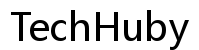Kann nicht auf mein Modem zugreifen: Fehlerbehebungstipps und Lösungen
Einführung
Probleme beim Zugriff auf Ihr Modem können unglaublich frustrierend sein. Wenn Sie nicht auf Ihr Modem zugreifen können, sind Sie von den wichtigen Einstellungen abgeschnitten, die Ihre Internetverbindung steuern. Dieser Artikel befasst sich mit häufigen Szenarien und bietet praktische Lösungen, um Ihnen den Zugriff auf Ihr Modem wieder zu ermöglichen. Egal, ob Sie Ihre Netzwerkeinstellungen verwalten oder Verbindungsprobleme diagnostizieren möchten, diese Tipps zur Fehlerbehebung haben Sie abgedeckt.

Verständnis Ihres Modems
Bevor Sie mit der Fehlerbehebung beginnen, ist es wichtig zu verstehen, was ein Modem tut. Ein Modem ist ein Gerät, das Ihr Heimnetzwerk mit Ihrem Internetdienstanbieter (ISP) verbindet. Es übersetzt digitale Daten von Ihrem Computer in ein Format, das für die Übertragung über Telefonleitungen oder Kabelsysteme geeignet ist, und umgekehrt.
Modems verfügen über eine Verwaltungsoberfläche, die normalerweise über einen Browser zugänglich ist und mit der Sie Einstellungen wie WLAN-Sicherheit, Netzwerkzugangsdaten und Firmware-Updates verwalten können. Zu wissen, wie Ihr Modem funktioniert, bildet die Grundlage für eine effektive Fehlerbehebung.
Erste Überprüfungen vor der Fehlerbehebung
Das Sicherstellen, dass das Problem nicht etwas Einfaches ist, kann Ihnen viel Ärger ersparen. Hier sind einige erste Überprüfungen, die Sie durchführen sollten:
-
Stromversorgung: Stellen Sie sicher, dass das Modem richtig mit einer Stromquelle verbunden und eingeschaltet ist.
-
Verkabelung: Überprüfen Sie alle Kabel, die Ihr Modem mit Ihrem Computer und der Internetquelle verbinden. Ein lockeres oder beschädigtes Kabel kann Verbindungsprobleme verursachen.
-
Netzwerkindikatoren: Schauen Sie sich die LED-Leuchten auf Ihrem Modem an. Sie zeigen normalerweise den Status der Stromversorgung, der Internetverbindung und anderer Funktionen an. Schauen Sie in das Handbuch Ihres Modems, um zu verstehen, was jede Leuchte bedeutet.
-
Browserprobleme: Manchmal liegt das Problem bei Ihrem Webbrowser. Löschen Sie den Cache Ihres Browsers oder versuchen Sie es mit einem anderen Browser, um auf das Modem zuzugreifen.
Wenn diese ersten Überprüfungen das Problem nicht lösen, ist es an der Zeit, tiefer in die Fehlerbehebung einzutauchen.
Häufige Probleme und Lösungen
Nachfolgend sind einige häufige Probleme aufgeführt, auf die Benutzer stoßen, wenn sie nicht auf ihr Modem zugreifen können, und mögliche Lösungen:
-
Falsche IP-Adresse: Die Standard-IP-Adresse für die meisten Modems ist 192.168.0.1 oder 192.168.1.1. Wenn diese nicht funktionieren, überprüfen Sie das Handbuch Ihres Modems oder das Etikett auf dem Gerät.
-
Vergessene Zugangsdaten: Modems haben oft einen Standardbenutzernamen und ein Standardpasswort (meist ‘admin’ für beide). Wenn diese geändert und vergessen wurden, müssen Sie möglicherweise das Modem auf die Werkseinstellungen zurücksetzen.
-
Modem-Firmware-Probleme: Veraltete Firmware kann manchmal Zugriffsprobleme verursachen. Überprüfen Sie die Website des Herstellers auf Updates und befolgen Sie die angegebenen Anweisungen.
-
Browser-Kompatibilitätsprobleme: Einige Browser können Probleme beim Zugriff auf die Modem-Oberfläche haben. Wenn Safari nicht funktioniert, versuchen Sie es mit Chrome oder Firefox.
-
IP-Konflikte: Stellen Sie sicher, dass keine anderen Geräte in Ihrem Netzwerk die IP-Adresse des Modems verwenden. Führen Sie auf Ihrem Computer eine Diagnose von IP-Konflikten durch, um Konflikte zu identifizieren und zu beheben.
Wenn diese gängigen Lösungen nicht funktionieren, ist es an der Zeit, zu fortgeschritteneren Fehlerbehebungsmethoden überzugehen.

Erweiterte Fehlerbehebung
Manchmal reichen einfache Lösungen nicht aus und es ist eine detaillierte Fehlerbehebung erforderlich.
- IP-Konfiguration zurücksetzen:
- Öffnen Sie die Eingabeaufforderung als Administrator.
- Geben Sie
ipconfig /releaseein und drücken Sie Enter. -
Sobald die IP freigegeben ist, geben Sie
ipconfig /renewein und drücken Sie Enter. -
Werksreset: Wenn Sie aufgrund vergessener Zugangsdaten oder anhaltender Probleme nicht mehr zugreifen können:
- Finden Sie die Reset-Taste auf Ihrem Modem (in der Regel ein kleines Loch).
- Drücken und halten Sie sie mit einer Nadel etwa 10-15 Sekunden lang, bis die Lichter blinken.
-
Beachten Sie, dass dadurch alle Ihre Einstellungen gelöscht werden, sodass Sie das Modem neu einrichten müssen.
-
Manuelle Konfiguration der IP-Einstellungen:
- Öffnen Sie das Netzwerk- und Freigabecenter auf Ihrem Computer.
- Wählen Sie “Adaptereinstellungen ändern” und klicken Sie mit der rechten Maustaste auf Ihre Verbindung.
- Gehen Sie zu Eigenschaften > Internetprotokoll Version 4 (TCP/IPv4) > Eigenschaften.
-
Setzen Sie die IP-Adresse manuell auf etwas wie 192.168.1.10, die Subnetzmaske auf 255.255.255.0 und das Standardgateway auf die IP des Modems (gewöhnlich 192.168.1.1).
-
Firewall-Einstellungen überprüfen: Manchmal kann eine Firewall den Zugriff blockieren:
- Deaktivieren Sie vorübergehend Ihre Firewall und versuchen Sie, auf Ihr Modem zuzugreifen.
- Stellen Sie sicher, dass die IP-Adresse Ihres Modems in der Liste der zugelassenen Geräte in Ihren Firewall-Einstellungen enthalten ist.
Erweiterte Fehlerbehebung mag entmutigend erscheinen, kann jedoch viele hartnäckige Probleme lösen, die einfachere Lösungen nicht beheben können.

Wann Sie Ihren ISP kontaktieren sollten
Wenn Sie alle Schritte zur Fehlerbehebung ausprobiert haben und noch immer nicht auf Ihr Modem zugreifen können, könnte es an der Zeit sein, Ihren Internetdienstanbieter (ISP) zu kontaktieren. Hier sind einige Situationen, in denen Sie ihn anrufen sollten:
- Andauernde Verbindungsprobleme: Wenn Ihre Internetverbindung trotz Fehlerbehebung ständig unterbrochen ist oder nicht vorhanden ist.
- Firmware-Update-Probleme: Wenn Updates nicht installiert werden können und Zugriffsprobleme verursachen.
- Hardware-Fehler: Wenn Sie vermuten, dass ein Hardwareproblem mit Ihrem Modem vorliegt, kann Ihr ISP einen Ersatz oder zusätzlichen Support bereitstellen.
Ihr ISP hat Zugang zu Diagnose-Tools und Ressourcen, die tiefere Probleme identifizieren und beheben können.
Fazit
Der Zugriff auf Ihr Modem ist entscheidend für die Verwaltung Ihrer Internetverbindung und Netzwerksicherheit. Durch die Befolgung dieser Tipps und Lösungen zur Fehlerbehebung können Sie gängige Probleme beheben, die Ihnen den Zugriff auf Ihr Modem erschweren. Von ersten Überprüfungen bis hin zur erweiterten Fehlerbehebung bieten diese Schritte einen umfassenden Ansatz zur Problemlösung.
Häufig gestellte Fragen
Wie setze ich meinen Modem auf die Werkseinstellungen zurück?
Um Ihren Modem auf die Werkseinstellungen zurückzusetzen, suchen Sie die Reset-Taste (normalerweise ein kleines Loch auf der Rückseite). Verwenden Sie eine Nadel, um die Taste 10-15 Sekunden lang gedrückt zu halten, bis die Lichter des Modems blinken. Dadurch werden alle Einstellungen auf die Standardeinstellungen zurückgesetzt, sodass Sie Ihr Netzwerk erneut konfigurieren müssen.
Was soll ich tun, wenn die Standard-IP-Adresse meines Modems nicht funktioniert?
Wenn die Standard-IP-Adresse nicht funktioniert, überprüfen Sie das Handbuch Ihres Modems oder das Etikett auf dem Gerät nach der richtigen IP. Alternativ können Sie die Eingabeaufforderung öffnen, `ipconfig` eingeben und nach dem ‘Standardgateway’ unter Ihrem verbundenen Netzwerk suchen. Diese Adresse kann verwendet werden, um auf Ihren Modem zuzugreifen.
Wie kann ich meinen Modem vor unbefugtem Zugriff sichern?
Um Ihren Modem zu sichern:
1. Ändern Sie den Standardbenutzernamen und das Passwort.
2. Aktivieren Sie WPA3-Verschlüsselung, falls verfügbar, andernfalls verwenden Sie WPA2.
3. Deaktivieren Sie die Fernverwaltung, um externen Zugriff zu verhindern.
4. Aktualisieren Sie regelmäßig Ihre Firmware, um Sicherheitslücken zu schließen.
5. Stellen Sie sicher, dass Ihr Netzwerk versteckt ist, indem Sie die SSID-Übertragung deaktivieren, wenn möglich.